Алексей Гультяев - Виртуальные машины: несколько компьютеров в одном
- Название:Виртуальные машины: несколько компьютеров в одном
- Автор:
- Жанр:
- Издательство:ЗАО Издательский дом «Питер»
- Год:2006
- Город:Санкт-Петербург
- ISBN:5-469-01338-3
- Рейтинг:
- Избранное:Добавить в избранное
-
Отзывы:
-
Ваша оценка:
Алексей Гультяев - Виртуальные машины: несколько компьютеров в одном краткое содержание
Применение виртуальных машин дает различным категориям пользователей — от начинающих до IT-специалистов — множество преимуществ. Это и повышенная безопасность работы, и простота развертывания новых платформ, и снижение стоимости владения. И потому не случайно сегодня виртуальные машины переживают второе рождение.
В книге рассмотрены три наиболее популярных на сегодняшний день инструмента, предназначенных для создания виртуальных машин и управления ими: Virtual PC 2004 компании Microsoft, VMware Workstation от компании VMware и относительно «свежий» продукт — Parallels Workstation, созданный в компании Parallels. Причем описание всех «конкурирующих» программ построено по одной и той же схеме, чтобы читателю проще было сравнить их между собой и сделать обоснованный выбор.
Виртуальные машины: несколько компьютеров в одном - читать онлайн бесплатно полную версию (весь текст целиком)
Интервал:
Закладка:
4. После того как на экране появится первое окно мастера установки (рис. 2.56), щелкните в нем на кнопке Next.
5. Дождитесь завершения процесса установки и в последнем окне мастера щелкните на кнопке Finish.
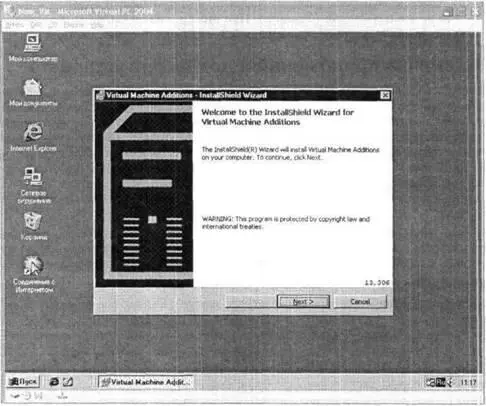
Рис. 2.56.Мастер установки расширений для виртуальных машин
6. Чтобы изменения, внесенные в работу гостевой ОС, вступили в силу, перезапустите ее (именно ОС, а не виртуальную машину).
Удалить пакет расширений для виртуальных машин можно двумя способами:
■ как обычное Windows-приложение, с помощью компонента Установка и удаление программ;
■ выбрав повторно команду Install or Update Virtual Machine Additionsв меню Action окна ВМ.
После удаления расширений для виртуальных машин потребуется перезапустить гостевую ОС.
Виртуальная машина сама по себе является неплохим полигоном для тестирования приложений или проведения каких-либо других экспериментов над гостевой ОС. Однако, как вы знаете, применение диска изменений способно ещё более подчеркнуть это достоинство ВМ.
Частным случаем тестирования приложений является установка и оценка функциональности пробных (оценочных) версий программ. Вместо того чтобы устанавливать пробную версию программы сразу на основной диск ВМ, можно сначала установить ее на диск изменений. Если период работы пробной версии программы истек, а вы не успели разобраться в ее особенностях (или накопить денег на приобретение коммерческой версии), то можно просто удалить диск изменений с «почившей» пробной версией, создать новый диск изменений и установить на него нужное приложение повторно.
Порядок действий при этом должен быть следующим.
1. Создайте для основного диска ВМ диск изменений, как это было описано в подразделе «Конфигурирование жестких дисков» раздела «Создание и настройка виртуальной машины».
2. Подключите к ВМ вместо основного (родительского) диска диск изменений и запустите ВМ.
3. Для VHD-файла родительского диска установите атрибут «только чтение».
4. Установите на гостевую ОС (на диск изменений) нужное приложение.
Другой пример тестирования — сравнение нескольких вариантов коммерческих версий программы. Например, до установки пакета обновлений на основную машину можно проверить эффект от его установки с помощью диска изменений.
Если требуется сравнить несколько версий программы, то для установки каждой из них необходимо создать свой диск изменений.
Обмен данными между гостевой и хостовой ОС
Virtual PC предоставляет пользователю несколько способов обмена данными между гостевой и хостовой ОС. Один из них — применение разделяемых папок — был рассмотрен ранее. В этом подразделе рассказано, как осуществить оперативный обмен данными между приложениями гостевой и хостовой ОС. Основных механизмов два: передача данных через буфер обмена и перетаскивание объектов между окнами приложений гостевой и хостовой ОС с помощью мыши.
И еще необходимо помнить об одном важном ограничении: непосредственный обмен данными между двумя виртуальными машинами невозможен, в качестве посредника обязательно должна использоваться хостовая ОС.
В виртуальной машине не работают привычные для многих пользователей Windows системные комбинации клавиш Ctrl+C и Ctrl+V, соответствующие командам Копироватьи Вставить. Поэтому для работы с буфером обмена в ВМ применяются комбинации-«заместители» (см. табл. 2.4), а также команды меню Edit(правка) окна виртуальной машины. Однако даже применение этих команд само по себе не гарантирует получения требуемого результата. Прежде всего при передаче данных через буфер обмена необходимо учитывать тип этих данных: текст, графика либо информационный объект (файл или папка). Кроме того, на механизм обмена данными влияет то, установлен ли на конкретной ВМ пакет расширений для виртуальных машин.
Обмен текстовыми данными возможен только между приложениями гостевой и хостовой ОС, поддерживающими работу с текстом (например, между двумя текстовыми редакторами). Причем параметры форматирования при передаче текста не сохраняются.
Чтобы передать через буфер обмена текстовый фрагмент из хостовой ОС в приложение гостевой ОС, выполните следующее.
1. В приложении-источнике выделите передаваемый фрагмент и поместите его в буфер обмена хостовой ОС любым способом, разрешенным в этой ОС (например, с помощью комбинации клавиш Ctrl+C).
2. В окне гостевой ОС откройте (или сделайте активным) окно приложения-приемника.
3. В меню Edit(или Правка) приложения-приемника выберите команду Paste(или Вставить), либо используйте любое другое средство вставки данных из буфера обмена, поддерживаемое приложением-приемником (например, комбинацию клавиш Ctrl+V).
ВНИМАНИЕ. По неизвестной причине невозможно передать текстовый фрагмент описанным способом из редакторов MS Word и WordPad. В то же время в качестве приложения-приемника и гостевой ОС оба работают исправно.
Передача через буфер обмена из хостовой ОС в приложение гостевой ОС графического фрагмента документа или экранного изображения (снимка экрана) выполняется аналогичным образом. Разумеется, приложение-приемник должно поддерживать работу с графикой. Кроме того, на ВМ обязательно должны быть установлены расширения для виртуальных машин. В противном случае передача графики в ВМ из хостовой ОС вообще невозможна.
Следует отдельно упомянуть о вставке изображений и текстовых данных с использованием технологии OLE, то есть в качестве внедренных объектов. Если приложение-приемник поддерживает механизм OLE (к таковым относятся, в частности, все приложения Microsoft Office), то можно вставлять в документ данные, передаваемые из приложения хостовой ОС, с помощью команды Специальная вставка.
Передача объектов других типов посредством механизма OLE из хостовой ОС в гостевую невозможна. Однако вы можете поместить любой объект, подлежащий передаче (например, электронную таблицу Excel) в разделяемую папку ВМ и выполнить вставку объекта оттуда.
Чтобы передать через буфер обмена текстовый фрагмент или изображение из гостевой ОС в приложение хостовой ОС, выполните следующее.
1. В приложении-источнике выделите передаваемый текстовый фрагмент или изображение.
2. В меню Edit(Правка) окна ВМ выберите команду Сору(Копировать) или нажмите комбинацию главная клавиша +С.
Читать дальшеИнтервал:
Закладка:








